Cách sử dụng SharePlay trong iOS 15.1 dể chia sẻ nhạc, video và nhiều thứ khác khi gọi FaceTime

SharePlay là một trong những tính năng được nhiều người dùng mong chờ nhất trên bản cập nhật iOS 15.1, cho phép chúng ta chia sẻ nhạc, video, nội dung từ Apple TV hay ứng dụng được hỗ trợ từ App Store khi thực hiện cuộc gọi FaceTime. Mặc dù vậy, để sử dụng nó hiệu quả nhất mình xin chia sẻ một số lưu ý cần biết khi dùng SharePlay, mời các bạn cùng tham khảo nhé.
Tính năng này mang lại những gì?
- SharePlay là một cách mới để chia sẻ trải nghiệm được đồng bộ hóa trong FaceTime với nội dung từ ứng dụng Apple TV, Apple Music và các ứng dụng được hỗ trợ khác từ App Store
- Các điều khiển được chia sẻ cung cấp cho mọi người khả năng tạm dừng, phát, tua lại hoặc tua đi nhanh
- Âm lượng thông minh tự động giảm âm thanh của phim, chương trình TV hoặc bài hát khi bạn bè của bạn đang nói
- Apple TV hỗ trợ tùy chọn để xem video được chia sẻ trên màn hình lớn trong khi bạn tiếp tục cuộc gọi FaceTime trên iPhone
- Chia sẻ màn hình cho phép mọi người trong cuộc gọi FaceTime xem ảnh, duyệt web hoặc trợ giúp người khác
Lưu ý: Bạn cần kích hoạt trước tính năng này bằng cách vào Cài đặt > FaceTime > Bật SharePlay và các ứng dụng được gợi ý sẵn trong giao diện thiết lập.
Cách sử dụng SharePlay trên iPhone và iPad
- Đảm bảo rằng bạn đã cập nhật iPhone, iPad lên iOS 15.1 hoặc iPadOS 15.1.
- Bắt đầu cuộc gọi FaceTime với người dùng khác cũng đã cập nhật lên bản iOS mới nhất.
- Sau khi kết nối, bạn có thể điều hướng đến ứng dụng Apple Music hoặc Apple TV.
- Khi phát nhạc hoặc video, nó sẽ tự động được chia sẻ với SharePlay
- Nhưng người được nhận cần phải xác nhận yêu cầu chia sẻ trên thiết bị của mình
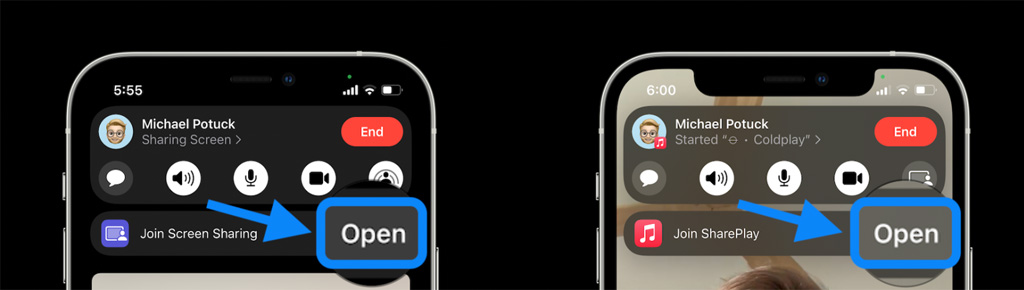
- Sau khi bắt đầu chia sẻ, bạn có thể nhấn vào biểu tượng màu tím ở góc trên cùng bên trái để khôi phục lại các điều khiển FaceTime.
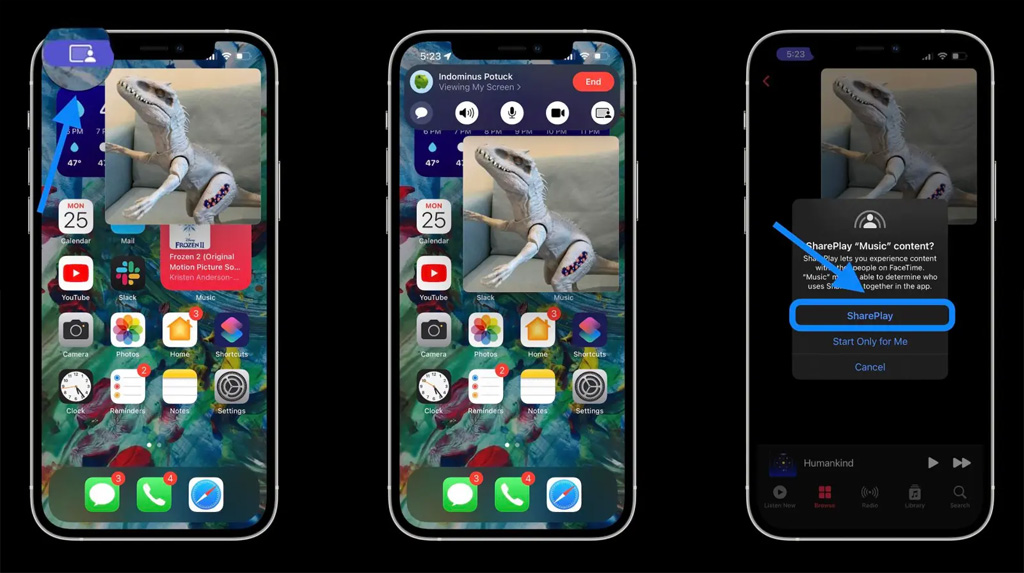
Cách chia sẻ màn hình iPhone, iPad bằng SharePlay khi FaceTime
- Sau khi bắt đầu cuộc gọi FaceTime, bạn nhấn vào biểu tượng "hình chữ nhật + hình người" ở góc phải của call hub để chia sẻ toàn bộ màn hình của mình, bao gồm các ứng dụng và nội dung của bên thứ ba như Disney +, HBO Max v.v...
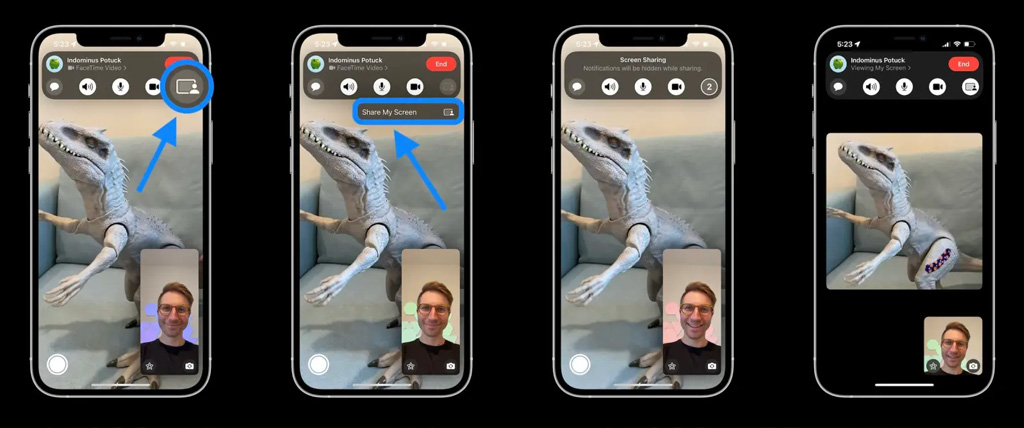
Chuyển thẳng đến SharePlay khi nghe nhạc hoặc xem video
Nếu bạn là người bắt đầu cuộc gọi FaceTime và đang mở sẵn nhạc hoặc video qua ứng dụng gốc, bạn có thể nhấn vào nút gợi ý trên nên ứng dụng tương ứng để chia sẻ nhanh qua SharePlay mà không cần tiến hành chia sẻ màn hình trước. Có thể ẩn phần PiP bằng cách vuốt trình phát mini vào cạnh trái hoặc cạnh phải màn hình, thực hiện ngược lại nếu muốn hiển thị trình phát trước đó.
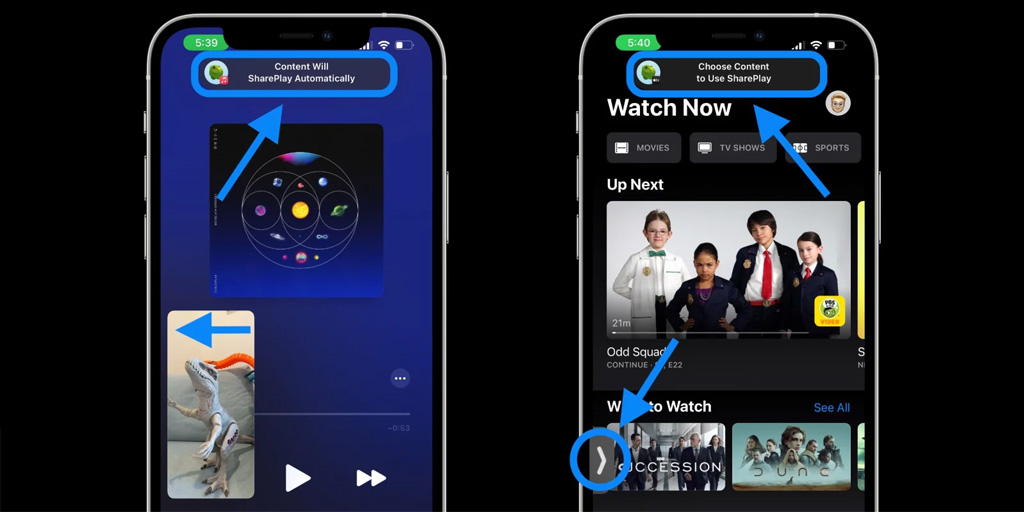
Cách kết thúc SharePlay trên iPhone và iPad
Để kết thúc SharePlay, bạn quay lại ứng dụng FaceTime (phím tắt có biểu tượng màu xanh lá cây hoặc màu tím ở góc trên cùng bên trái), sau đó nhấn vào End SharePlay. Bạn cũng có thể kết thúc toàn bộ cuộc gọi FaceTime để dừng phiên SharePlay.
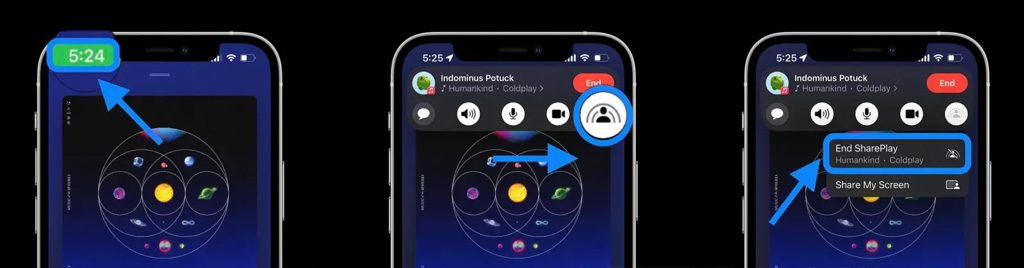
Các ứng dụng hỗ trợ tính năng SharePlay trên iOS 15.1, iPadOS 15.1
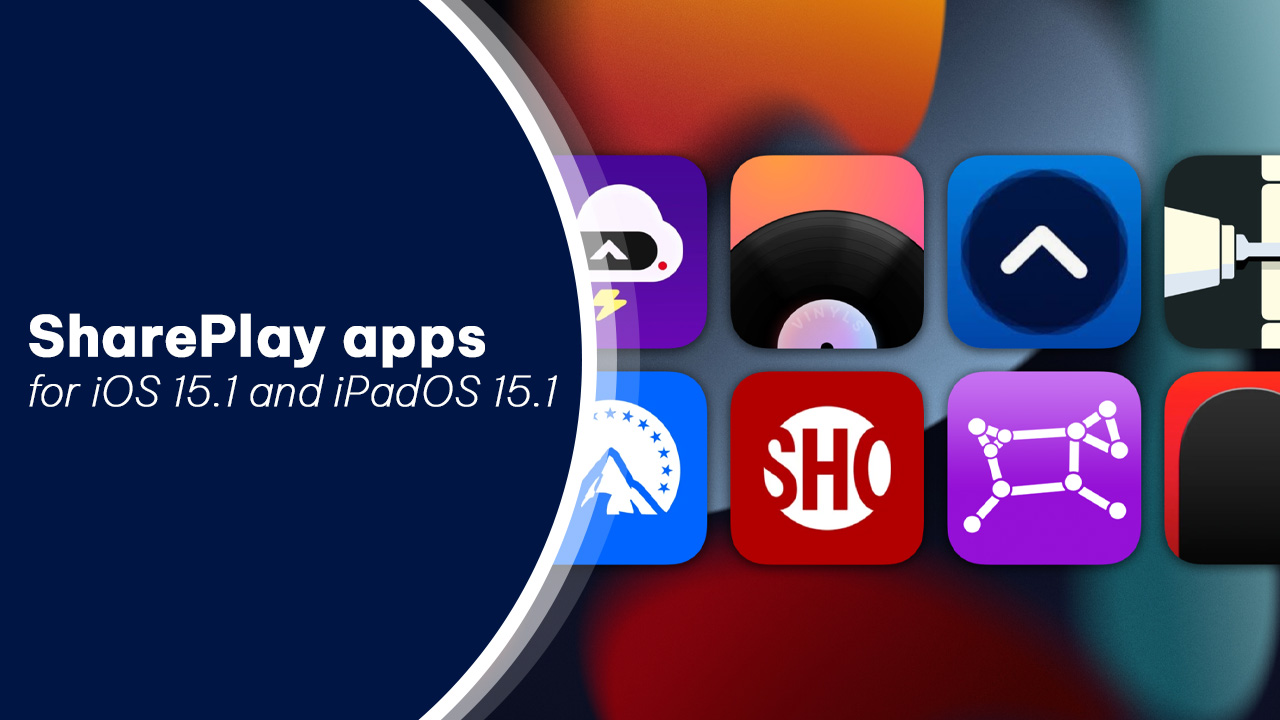
Bên cạnh việc cho phép chia sẻ nội dụng từ Apple TV và Apple Music, SharePlay cũng hỗ trợ các ứng dụng đến từ bên thứ ba khi thực hiện cuộc gọi FaceTime. Dưới đây là danh sách những app tương thích với tính năng này có thể tải về trên App Store, mời các bạn cùng tham khảo và tải về dùng thử nhé.
Trong trường hợp bạn chưa biết thì SharePlay là một cách mới để chia sẻ trải nghiệm được đồng bộ hóa trong FaceTime với nội dung từ ứng dụng Apple TV, Apple Music và các ứng dụng được hỗ trợ khác từ App Store. Các điều khiển được chia sẻ cung cấp cho mọi người khả năng tạm dừng, phát, tua lại hoặc tua đi nhanh. Âm lượng thông minh tự động giảm âm thanh của phim, chương trình TV hoặc bài hát khi bạn bè của bạn đang nói. Apple TV hỗ trợ tùy chọn để xem video được chia sẻ trên màn hình lớn trong khi bạn tiếp tục cuộc gọi FaceTime trên iPhone. Chia sẻ màn hình cho phép mọi người trong cuộc gọi FaceTime xem ảnh, duyệt web hoặc trợ giúp người khác.
Danh sách các ứng dụng hỗ trợ SharePlay:
- LookUp: English dictionary (ứng dụng từ điển tiếng Anh)
- CARROT Weather (ứng dụng dự báo và theo dõi tình hình thời tiết)
- SHOWTIME: TV, Movies and More (xem tivi show, chương trình truyền hình, thể thao v.v...)
- Night Sky (ứng dụng dành cho những ai thích thiên văn)
- Paramount+ (dịch vụ truyền hình chất lượng cao)
- Kahoot! Play & Create Quizzes (các trò chơi dựa trên câu đố hấp dẫn)
- Vinyls (trình phát nhạc với giao diện đẹp mắt)
- Piano with Friends (học chơi piano)
- Flow: Sketch, Draw, Take Notes (tạo bản vẽ phác thảo)
- Moon FM - The Podcasts App (nghe radio)
- Relax Melodies: Sleep Sounds (hỗ trợ thiền định, thư giãn đầu óc)
- Doneit: Planner & Reminders (tạo ghi chú, lời nhắc, lịch trình công việc v.v...)
Comments
Post a Comment